 Zrób teraz kopię lustrzaną swojego telefonu
Zrób teraz kopię lustrzaną swojego telefonu
Z łatwością wykonaj kopię lustrzaną telefonu na komputerze.
- Jak złożyć kopię lustrzaną iPhone'a na PC
- Przesyłaj Androida do Windowsa
- Kopiuj iPhone'a do systemu Windows
- Samsung Screen Mirror nie działa
- Aplikacja Mirror na iPhone'a
- Aplikacja lustrzana na Androida
- Użyj AirServera
- Kopiuj iPhone'a do komputera
- Przesyłaj z telefonu na komputer
- Lustro ekranu iPhone'a nie działa
- Odbij iPada na PC
- Lustro iPhone'a do laptopa
- Skonfiguruj Screen Mirror na iPhonie
- Odbij iPhone'a
- Android Mirror na Maca
Dokładny przewodnik po najlepszych darmowych aplikacjach do tworzenia kopii ekranu
 Zaktualizowane przez Lisa Ou / 29 marca 2024 09:15
Zaktualizowane przez Lisa Ou / 29 marca 2024 09:15Czy ktoś zna niezawodną, bezpłatną aplikację do tworzenia kopii ekranu na Androida i iPhone'a? Moi przyjaciele i ja nie możemy oglądać filmów na telefonie komórkowym ze względu na jego mały ekran. Dlatego szukam skutecznej aplikacji do tworzenia kopii lustrzanych, która pozwoliłaby nam zobaczyć to, co oglądamy na większym ekranie. Czy ktoś mógłby nam pomóc? Twoje sugestie będą wiele znaczyły. Z góry bardzo dziękuję!
Od tego czasu maraton filmowy stał się popularnym sposobem spędzania czasu. Jedyna różnica polega na tym, że obecnie postęp technologiczny pozwolił ludziom na większą swobodę w wyborze tego, co chcą oglądać, odkąd dostępny jest Internet. Jednak oglądanie ich wyłącznie na telefonie komórkowym może nie wystarczyć, ponieważ mały ekran zmniejsza przyjemność, zwłaszcza w gronie znajomych.
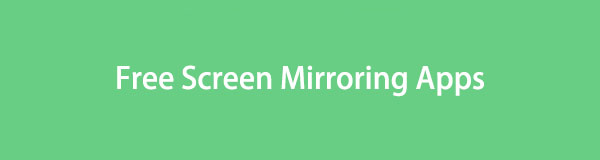
Dlatego też kopiowanie ekranu będzie pomocną strategią zapewniającą lepsze wrażenia wizualne. Poza tym sprawdza się nie tylko przy oglądaniu filmów, seriali czy programów. Pomaga to również w innych sytuacjach, takich jak oglądanie prezentacji, demonstracji itp. Dlatego prosimy o zapoznanie się z poniższymi częściami i informacjami, aby odkryć bezpłatne aplikacje do tworzenia kopii lustrzanych ekranu na Androida i iOS.

Dzięki FoneLab Phone Mirror skutecznie wykonasz kopię lustrzaną iPhone'a lub Androida na komputerze.
- Umożliwia tworzenie kopii lustrzanej ekranu iPhone'a lub Androida na komputerze PC.
- Połącz swoje urządzenia przez Wi-Fi, kod QR, kod PIN lub kabel USB.
- Z łatwością rób zrzuty ekranu i nagrywaj czynności na ekranie.

Lista przewodników
Część 1. Obsada AirDroida
AirDroid Cast to jedna z najbardziej znanych aplikacji do tworzenia kopii lustrzanych ekranu. Jeśli szukasz aplikacji na ten temat, najprawdopodobniej pojawi się ona na górze wyników ze względu na jej trafność. Wiele osób polega na nim nie tylko ze względu na jego skuteczne działanie, ale także dlatego, że jest kompatybilny z urządzeniami z Androidem i iOS. Umożliwia przesyłanie ekranu urządzenia na prawie każdy komputer z systemem Windows lub macOS, co jest korzystne dla wielu użytkowników.
Postępuj zgodnie z poniższą bezpieczną procedurą, aby bezpłatnie korzystać z aplikacji do tworzenia kopii ekranu, AirDroid Cast:
Krok 1Pobierz aplikację Airdroid Cast ze sklepu Play lub App Store, w zależności od systemu telefonu komórkowego. Z drugiej strony musisz także zainstalować jego program na urządzeniu odbiorczym, niezależnie od tego, czy jest to macOS, czy Windows. Następnie otwórz je na swoim urządzeniu i komputerze.
Krok 2Po uruchomieniu programu możesz za pomocą telefonu zeskanować kod QR znajdujący się w interfejsie programu lub wpisać podany kod w polu tekstowym. Następnie kliknij przycisk Rozpocznij przesyłanie poniżej. Gdy pojawi się okno dialogowe z pytaniem „Zezwalać urządzeniu na przesyłanie ekranu na ten komputer?” pojawi się komunikat, kliknij Zezwól, aby rozpocząć tworzenie kopii ekranu urządzenia.
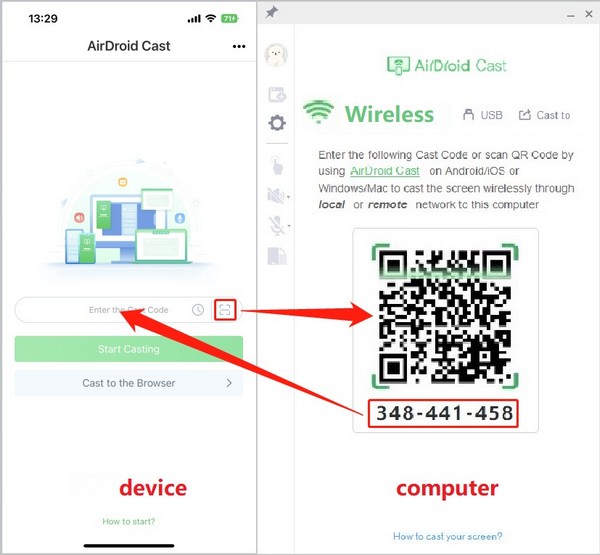

Dzięki FoneLab Phone Mirror skutecznie wykonasz kopię lustrzaną iPhone'a lub Androida na komputerze.
- Umożliwia tworzenie kopii lustrzanej ekranu iPhone'a lub Androida na komputerze PC.
- Połącz swoje urządzenia przez Wi-Fi, kod QR, kod PIN lub kabel USB.
- Z łatwością rób zrzuty ekranu i nagrywaj czynności na ekranie.
Część 2. Aplikacja Screen Mirroring+
Aplikacja Screen Mirroring+ to także bezpłatna, ale wydajna aplikacja, która odzwierciedla ekran Twojego telefonu komórkowego na prawie wszystkich wersjach komputerów z systemem Windows i macOS. Do głównych zalet aplikacji należy jej interfejs zorientowany na użytkownika. Dzięki łatwemu w obsłudze ekranowi możesz wygodnie poruszać się po procesie tworzenia kopii lustrzanej w przeglądarce internetowej swojego komputera. Poza tym obsługuje także popularne telewizory Smart TV, w tym Samsung, LGwebOS, TCL, Philips, Sony i inne.
Postępuj zgodnie z wygodnym przewodnikiem poniżej, aby korzystać z bezpłatnej aplikacji do tworzenia kopii ekranu dla komputerów PC, Mac i Smart TV, aplikacji Screen Mirroring+:
Krok 1Zainstaluj aplikację Screen Mirroring+ za pośrednictwem aplikacji lub Sklepu Play na swoim telefonie komórkowym. Następnie przejdź do przeglądarki internetowej w telewizorze lub komputerze i otwórz witrynę https://tvee.app, aby wyświetlić kod QR przeznaczony do połączenia z Twoim urządzeniem.
Krok 2Następnie uruchom aplikację do tworzenia kopii ekranu i użyj jej do zeskanowania kodu QR witryny. Zamiast tego możesz także wprowadzić 6-cyfrowy kod, w zależności od preferencji. Po nawiązaniu połączenia nadszedł czas, aby dotknąć funkcji Screen Mirror w interfejsie aplikacji, aby przesłać ekran urządzenia.
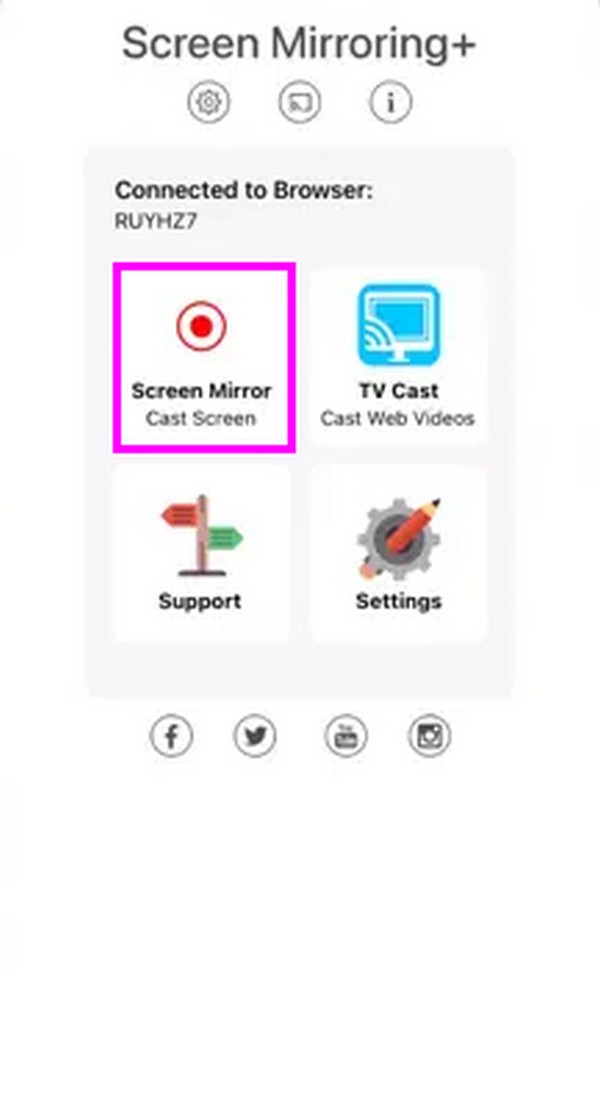
Część 3. Kopia lustrzana ekranu — Miracast
Tymczasem Screen Mirroring - Miracast to aplikacja do tworzenia kopii lustrzanych ekranu dla urządzeń z systemem Android. Umożliwia bezpośrednie sterowanie ekranem telewizora za pomocą urządzenia mobilnego i odtwarzanie różnych plików w dowolnym momencie. Obejmuje kopiowanie filmów, zdjęć, plików audio, gier mobilnych i e-booków. Możesz także oczekiwać wysokiej jakości i szybkości oglądania w czasie rzeczywistym. Manipulując interfejsem tej bezpłatnej aplikacji do tworzenia kopii lustrzanych, możesz cieszyć się oglądaniem seriali i filmów na dużym ekranie z rodziną lub przyjaciółmi. Poza tym kroki korzystania z niego są proste, co ułatwia przetwarzanie.
Wykonaj poniższe proste kroki, aby skorzystać z najlepszej aplikacji do tworzenia kopii ekranu dla systemu Android na telewizor za darmo, Screen Mirroring - Miracast:
Krok 1Przejdź do Sklepu Play na telefonie i zainstaluj aplikację Screen Mirroring – Miracast. Następnie upewnij się, że Twoje urządzenie i odbiornik TV są połączone z tą samą siecią Wi-Fi, a funkcja Miracast jest aktywowana w Smart TV.
Krok 2Następnie aplikacja będzie mogła wykryć dostępne urządzenia, w tym telewizor. Dlatego kliknij go na liście opcji, aby przesłać ekran swojego telefonu z Androidem na Smart TV.
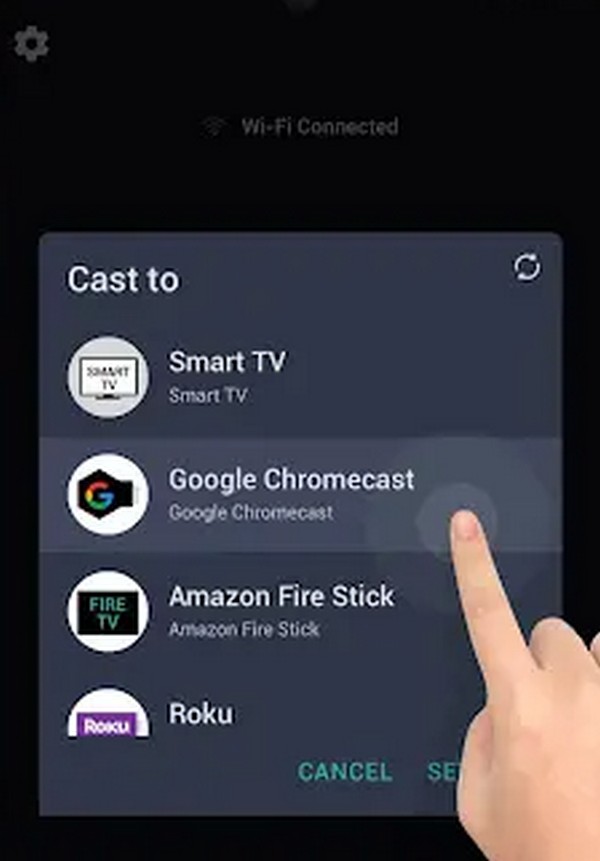
Część 4. Dodatkowa wskazówka — wiodący program do tworzenia kopii ekranu
Z drugiej strony możesz być zainteresowany program do tworzenia kopii ekranu na komputerze. Być może Twoim celem jest wyświetlenie ekranu telefonu komórkowego w systemie Windows. Jeśli tak, aplikacje na telefon nie są jedynymi rozwiązaniami, z których możesz skorzystać. Programy komputerowe takie jak Lustro telefonu FoneLab są również dostępne, zwłaszcza że działają prawie jak aplikacje instalowane na urządzeniu. Jedyna różnica polega na tym, że proces tworzenia kopii lustrzanej jest sterowany w interfejsie programu.
W końcu FoneLab Phone Mirror to przydatne narzędzie, więc gwarantujemy, że nie pożałujesz, że masz go na swoim komputerze. Oprócz obsługi prawie wszystkich urządzeń z Androidem i iOS, oferuje różne metody połączenia. Możesz połączyć swoje urządzenie mobilne za pomocą kodu QR, PIN-u, Wi-Fi lub kabla USB, natychmiast eliminując problemy z połączeniem. Ten program do tworzenia kopii ekranu obsługuje również funkcje takie jak rysowanie, robienie zrzutów ekranu, nagrywanie działań na ekranie itp.

Dzięki FoneLab Phone Mirror skutecznie wykonasz kopię lustrzaną iPhone'a lub Androida na komputerze.
- Umożliwia tworzenie kopii lustrzanej ekranu iPhone'a lub Androida na komputerze PC.
- Połącz swoje urządzenia przez Wi-Fi, kod QR, kod PIN lub kabel USB.
- Z łatwością rób zrzuty ekranu i nagrywaj czynności na ekranie.
Zapoznaj się z poniższymi prostymi instrukcjami jako próbką tworzenia kopii lustrzanej ekranu urządzenia na komputerze Lustro telefonu FoneLab:
Krok 1Pobierz instalator FoneLab Phone Mirror za pośrednictwem oficjalnej strony, naciskając Darmowe pobieranie z ikoną Windows.
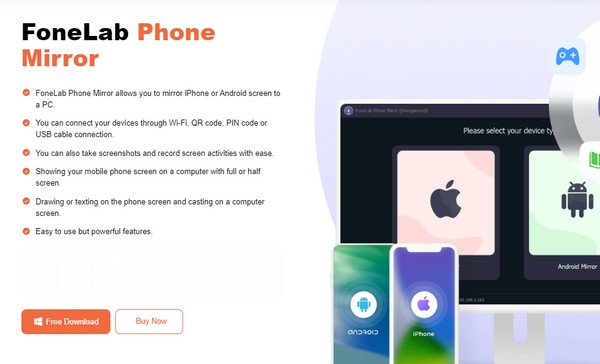
Krok 2Wybierz funkcję w oparciu o system operacyjny urządzenia, iOS Mirror lub Android Mirror w głównym interfejsie. Załóżmy, że wybierasz Lustro Androida. Skorzystaj z jednej z opcji połączenia widocznych na ekranie, aby połączyć telefon z programem. Należy także zainstalować Aplikacja FoneLab Mirror na urządzeniu i za jego pomocą zeskanuj kod QR lub wprowadź PIN, aby połączyć się z programem.
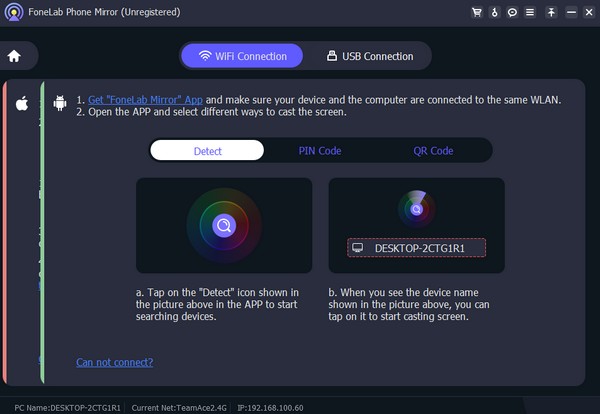
Krok 3Po podłączeniu ekran Twojego telefonu komórkowego zostanie automatycznie wyświetlony w interfejsie programu. Aby dostosować opcje, możesz wybrać symbole pośrodku, takie jak ikona kamery wideo — na przykład rozdzielczość nagrywania, opcje głośników, mikrofon, migawkę itp.
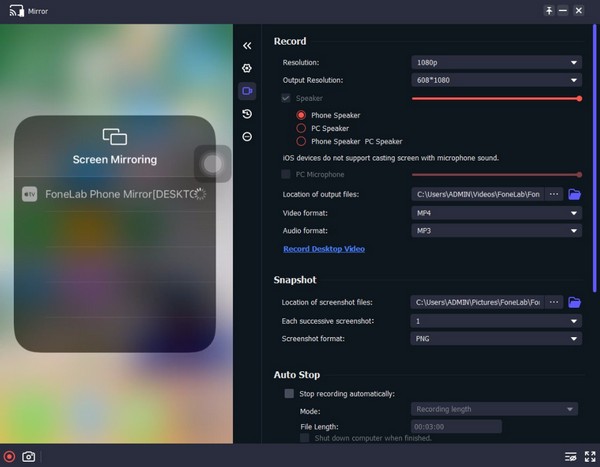
Część 5. Często zadawane pytania dotyczące bezpłatnych aplikacji do tworzenia kopii ekranu
1. Która jest wiodącą bezpłatną aplikacją do tworzenia kopii ekranu dla Roku?
Spośród sugerowanych powyżej aplikacji możesz polegać na aplikacji Screen Mirroring – Miracast, ponieważ obsługuje ona funkcję dublowania ekranu na Roku. Poza tym jest również pomocny dzięki swoim korzystnym funkcjom.
2. Czy możliwe jest wykonanie kopii lustrzanej ekranu bez połączenia z Internetem?
Tak to jest. Niektóre aplikacje i programy oferują funkcję kopii lustrzanej ekranu bez konieczności połączenia z Internetem. The Lustro telefonu FoneLab jest wśród nich, co zobaczysz w części 4.
Jesteśmy wdzięczni za zaufanie do polecanych przez nas aplikacji i programów. Używaj ich prawidłowo, a gwarantujemy, że ich wydajność przekroczy Twoje oczekiwania, zwłaszcza Lustro telefonu FoneLab program.

Dzięki FoneLab Phone Mirror skutecznie wykonasz kopię lustrzaną iPhone'a lub Androida na komputerze.
- Umożliwia tworzenie kopii lustrzanej ekranu iPhone'a lub Androida na komputerze PC.
- Połącz swoje urządzenia przez Wi-Fi, kod QR, kod PIN lub kabel USB.
- Z łatwością rób zrzuty ekranu i nagrywaj czynności na ekranie.
